Realtek高清晰音频管理器是由瑞昱半导体(RealtekSemiconductor)开发的一款音频管理软件,我们可以用它来禁止主机的前面板插孔,从而让前面板的音频、麦克风插口能够简单正常的发挥作用,可以根据自己的需求和使用场景,选择不同的音频输出设备,如扬声器、耳机或外接音响。此外Realtek还是出色音频控制和优化功能的工具,无论是聆听音乐、观看电影、进行视频会议还是玩游戏,清晰、逼真的声音都能极大地增强沉浸感和满意度,还提供了多种预设的音效模式,如流行、摇滚、古典、爵士等,方便用户快速切换以适应不同类型的音乐内容。
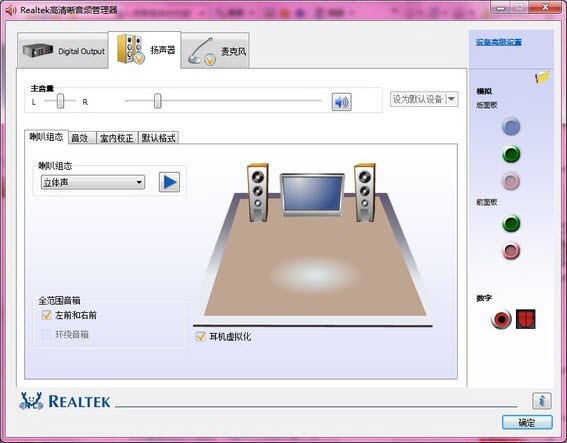
点击“Realtek高清晰音频管理器”。
在页面右上角,你会看到黄色的“插孔设置”图标,点击它。
在弹出的窗口中,取消勾选“禁用前面板插孔检测”。
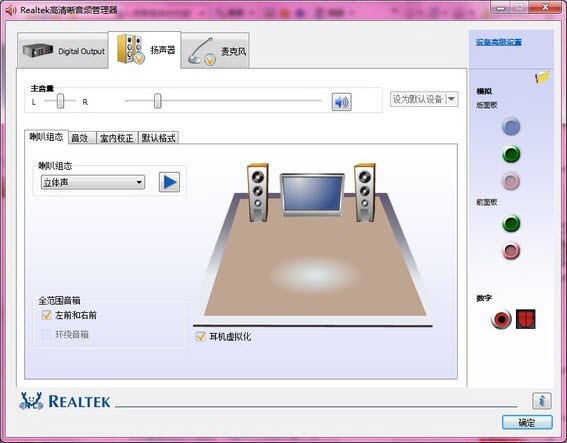
使用教程
1、打开安装好的Realtek高清晰音频管理器,可以直接点击如图所示的的按钮来启动、关闭均衡器。
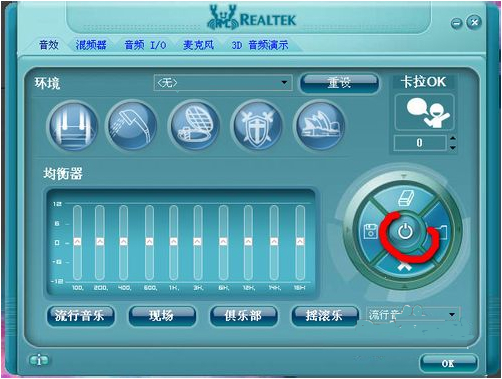
2、然后我们在下拉菜单中,通过下拉菜单选择声音特效。

3、切换至“混频器”标签页下,可以通过鼠标左键单击拖动的方式来调节声道、音高等数值。

4、在“音频I/O”标签页中。先选择声音输出设备,之后会弹出设备接头设置窗口,如果将设备插入电脑后没有声音的话,可以从此处查看。

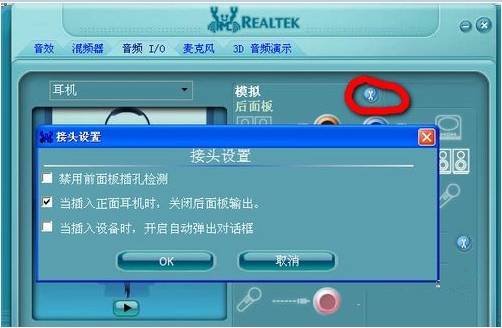
5、之后在插入麦克风的情况下,切换至“麦克风”标签,可以通过点击选择、取消选项来修改噪音和回声的效果。
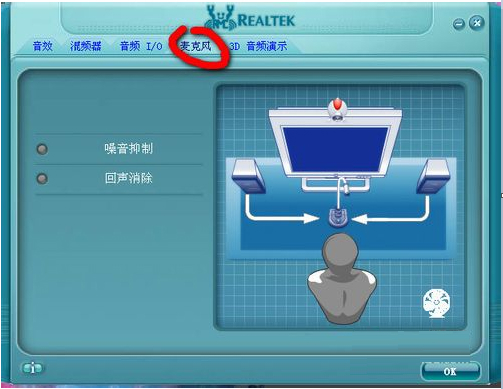
6、最后的“3D音频演示”会将声波以3D模型的形式展现出来,更加直观的看到声音的效果。

win10realtek高清晰音频管理器图标不见了
通过纯净系统基地下载【Realtek高清晰音频管理器】解压后安装即可重现!win10realtek高清晰音频管理器怎么设置
打开“控制面板”,点击右上角的查看方式,选择“大图标”。点击“Realtek高清晰音频管理器”。
在页面右上角,你会看到黄色的“插孔设置”图标,点击它。
在弹出的窗口中,取消勾选“禁用前面板插孔检测”。
